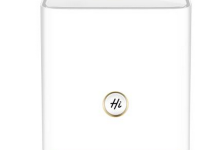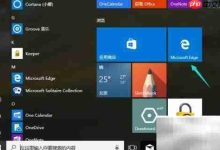首先需安装Tampermonkey脚本管理器,可通过Chrome应用店搜索并添加扩展,或手动下载CRX文件在开发者模式下离线安装,最后可导入已有.js脚本恢复功能。

如果您尝试在谷歌浏览器中运行自定义脚本以增强网页功能,但缺少脚本管理工具,则可能是由于未安装脚本管理器。以下是解决此问题的步骤:
本文运行环境:Dell XPS 13,Windows 11
一、通过Chrome网上应用店安装Tampermonkey
从官方渠道安装插件可确保文件安全并自动更新。该方式适用于能正常访问Chrome应用商店的网络环境。
1、打开谷歌浏览器,进入Chrome网上应用店搜索“Tampermonkey”。
2、在搜索结果中找到Tampermonkey Beta或官方发布的“Tampermonkey”扩展程序。
3、点击“添加至Chrome”按钮,确认权限提示后等待安装完成。
4、安装成功后,浏览器工具栏将显示猴子图标,表示插件已启用。

二、手动加载CRX文件安装
当无法访问Chrome应用商店时,可通过下载CRX文件进行离线安装。此方法需确保文件来源可信。
1、访问Tampermonkey的官方网站或可信的第三方软件站,下载最新版CRX文件。
2、在谷歌浏览器地址栏输入:chrome://extensions/,并按下回车键。
3、开启右上角的“开发者模式”,页面将显示额外操作选项。
4、将下载的CRX文件拖拽至扩展程序页面,松开鼠标后会弹出安装确认框。
5、点击“添加扩展程序”,等待安装完成,确认图标出现在工具栏中。
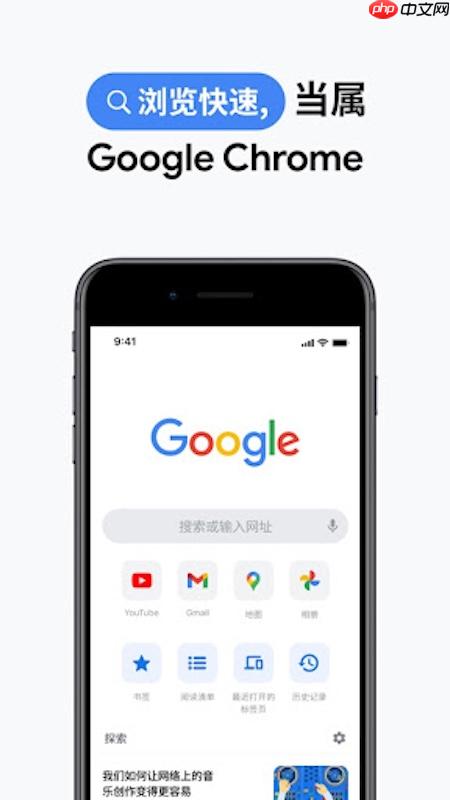
三、导入已备份的用户脚本
安装完成后,可通过导入已有脚本快速恢复使用习惯。此步骤用于迁移或同步自定义功能。
1、点击浏览器右上角的Tampermonkey图标,打开脚本管理面板。
2、选择“仪表板”进入脚本管理界面。
3、点击“导入”按钮,选择本地保存的用户脚本文件(通常为.js格式)。
4、确认脚本权限和作用域,点击“安装”完成导入。

 路由网
路由网